今回はWordPress(ワードプレス)ブログを立ち上げたいと思っている初心者の方向けの記事を書きました!みなさん、以下のような悩みをお持ちではないでしょうか?
- とにかく早くブログを立ち上げたい!
- 難しい設定やインストールなどの作業を飛ばしてブログを始めたい!
- 初心者、海外在住者だけど、WordPressブログの始め方を知りたい
この記事は、そんな悩みに対して『WordPressクイックスタート』を使って今日からすぐにWordpressブログを始める方法を解説します!
ブログの始め方はたった3ステップです!Wordpressクイックスタートを使えば、初心者の方でも15分ほどでブログが始められます!
① エックスサーバーに申し込む
② クイックスタートを選択する
③ 必要情報を記入する
海外在住時にブログを始め、収入を得ている筆者の経験をもとに、海外在住者がつまずきやすいポイントも合わせて解説していますのでぜひ参考にして下さい!
それでは早速はじめましょう!
WordPressクイックスタートとは?
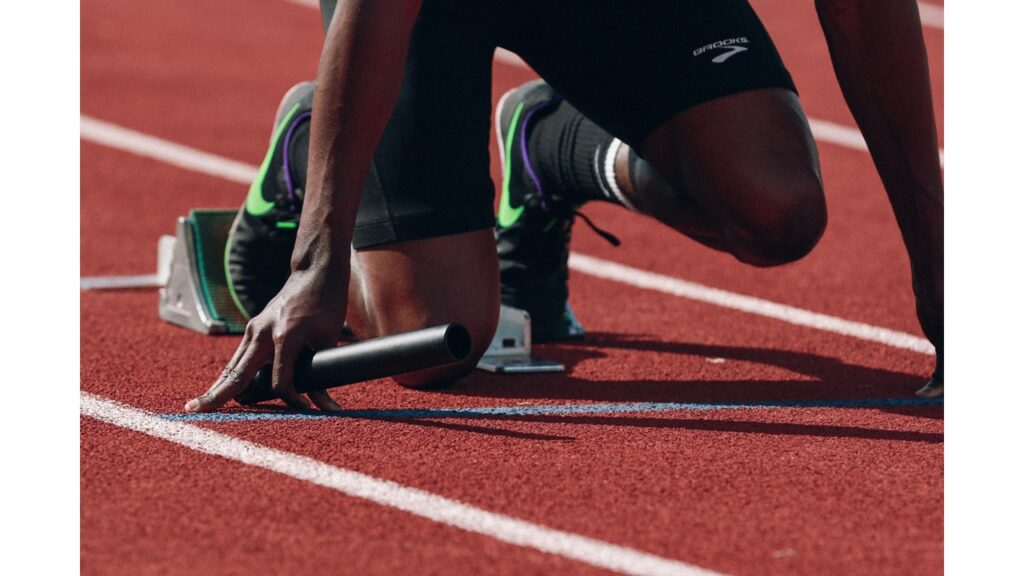
WordPress(ワードプレス)ブログを始めたいと思っているけど、初心者の方には『ブログを始めるのに必要なこと』が複雑すぎて面倒!という声を多く聞きます。実際、これまでは以下のことを自分で準備する必要がありました。
- サーバーの契約
- ドメインの取得
- ワードプレスのインストール
これらの名前を聞いても、『ドメインって何?』という方も多いですよね。私もブログを始めたときは実際そうでした。
『WordPressクイックスタート』とは、そんな初心者の方でも簡単にブログを始めることができます。
しかも、準備に必要な時間は約15分程度で初心者の方でもできちゃいます!具体的には以下がブログ完成までの3ステップになります。
① エックスサーバーに申し込む
② クイックスタートを選択する
③ 必要情報を記入する
この記事の通りに進めれば、クイックスタートで面倒な『ドメイン取得・設定』や『ワードプレスのインストール』は全てエックスサーバー側がやってくれますのでとても簡単ですよ!
クイックスタートってそんなに簡単なのに、『追加料金やデメリットはないの?』と心配な方は、次の項目で説明しますね。
WordPressクイックスタートのメリット・デメリット

WordPressクイックスタートのメリットは、既に解説した通りです。
一方で、こんな便利なWordPressクイックスタートのデメリットは何でしょうか?クイックスタートには追加料金も一切かかりません。デメリットは以下になります。
- 通常の申し込みで利用可能な『エックスサーバーの10日間の無料期間』がない
- 自分でドメイン購入や設定をしないので、サーバーやドメインに関する知識が得にくい
つまり、『既にブログを始めることを決めた人』や、『サーバー、ドメイン設定の難しい知識はいらないから、早くブログを始めたい!!』という人にはWordPressクイックスタートがオススメです。
自分でドメイン取得や設定をしたい、という方はこちらの記事を参考にしていただければと思います。
WordPressクイックスタートの始め方
それではここからは具体的に『WordPressクイックスタート』の始め方を解説します。
既に説明した通り、以下の3ステップがクイックスタートの具体的な始め方です。
① エックスサーバーに申し込む
② クイックスタートを選択する
③ 必要情報を記入する
簡単ですね!順番に解説していきます。
① エックスサーバーに申し込む
まずはエックスサーバーのトップページから『お申し込みはこちら』をクリックします。
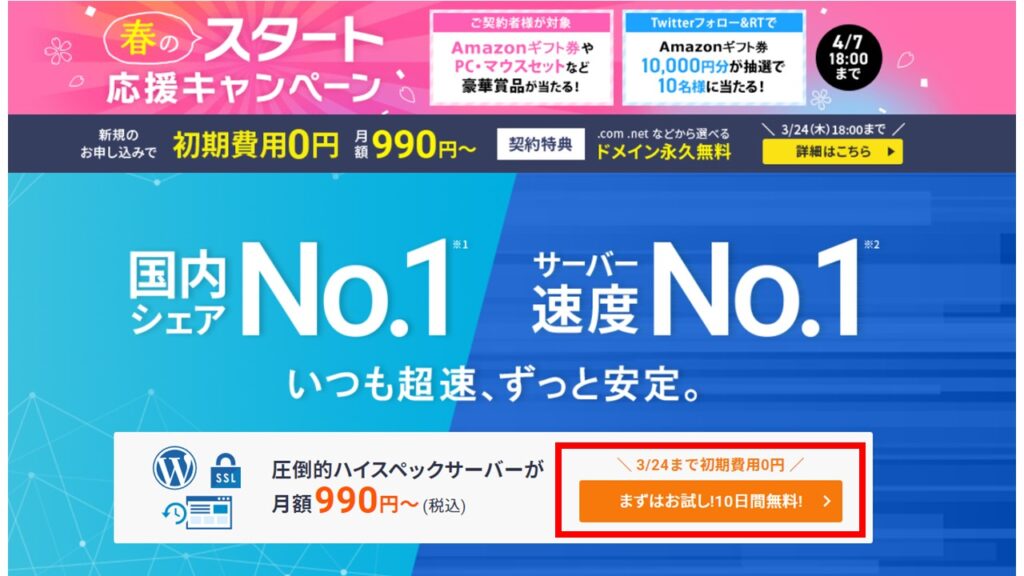
次に、『10日間お試し 新規申し込み』をクリック。
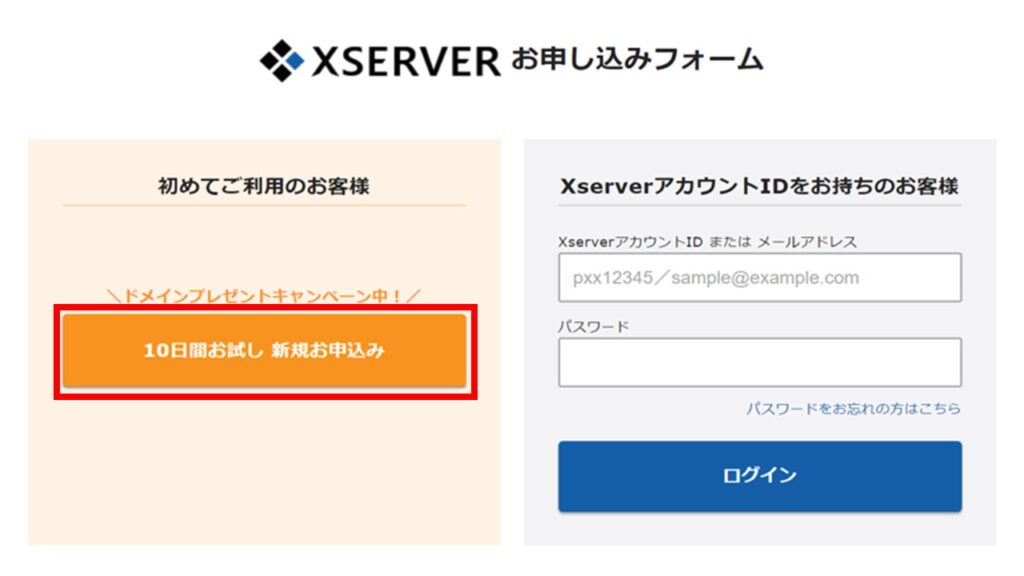
② クイックスタートを選択する
次の画面で、『WordPressクイックスタート』の『利用する』にチェックを入れます。
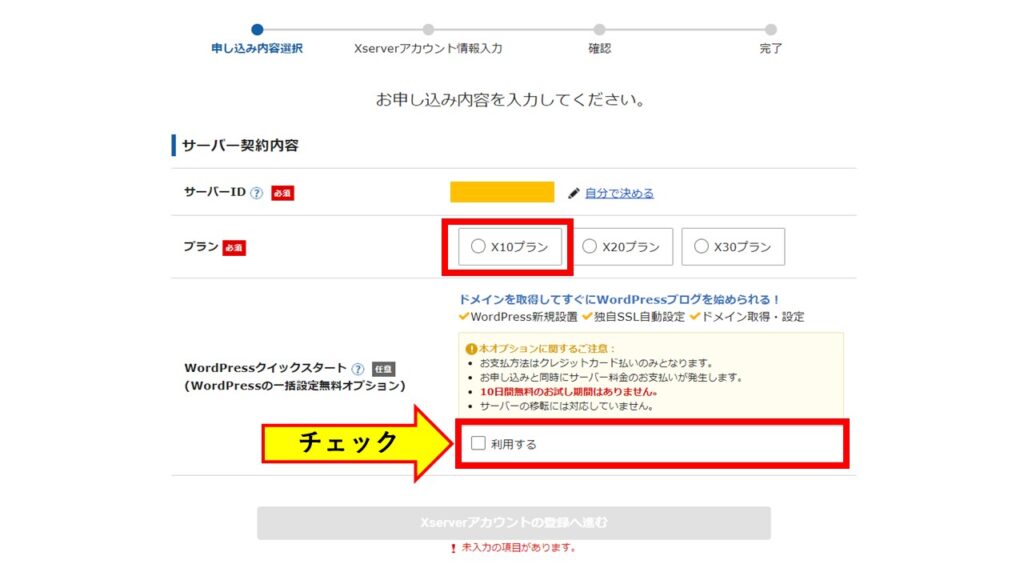
① サーバーID:そのままでOK(自動で割り振られます)
② プラン:『X10プラン』で十分です(後からアップグレードもできます)
③ WordPressクイックスタート:『利用する』にチェックを入れましょう。
【エックスサーバー「X10プラン」の料金】 は、契約期間で違ってきます。初心者の方は、まずは『12か月』継続を目標に頑張りましょう!
※エックスサーバーはキャンペーン期間中の場合、利用料金が割引になることもあります!(以下はキャンペーンの一例です。)
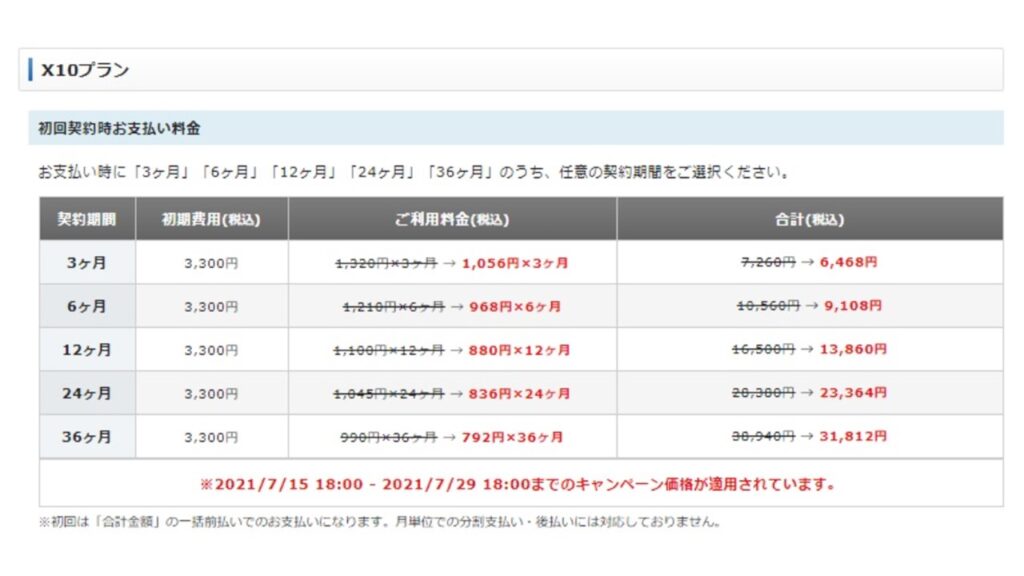
③ 必要情報を記入する
次にドメイン(ブログの住所のようなもの)を決めます。当ブログのドメインは『yutaro1.com』です。(このドメインは世界で1つしかない)
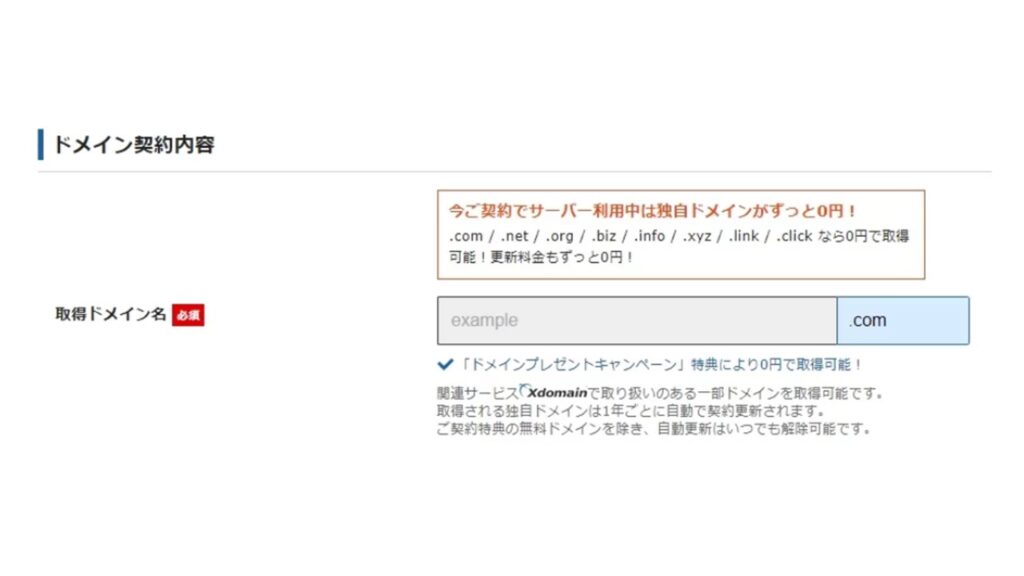
- ドメインとはあなたのブログサイトのURLのことです
- ドメインは世界で1つしかないので、既に使われているドメインは使えません
- ドット以降のドメインは『.com』『.net』『.org』の3つならどれでも良いです
※キャンペーン期間中の場合、通常は年間1,000円前後するドメイン費用も永久無料になります!
ドメインが決まったら、WordPress情報を記入します。
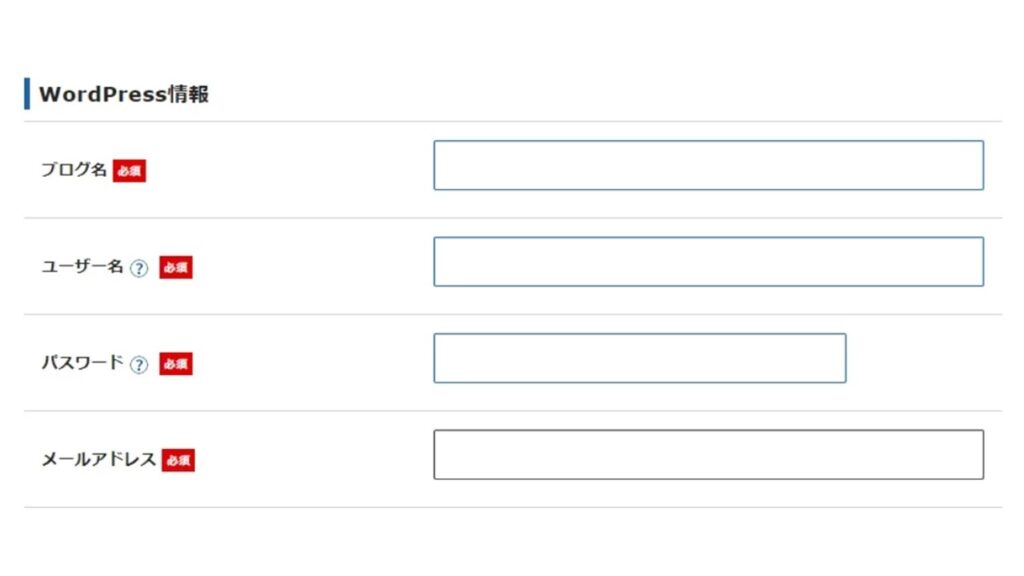
① ブログ名:自分の好きなブログ名を記入します(後から変更できます)
② ユーザー名:ブログにログインする際のユーザー名
③ パスワード:ブログにログインする際のパスワード
④ メールアドレス:自分のメールアドレス
あなたの登録情報を入力します。
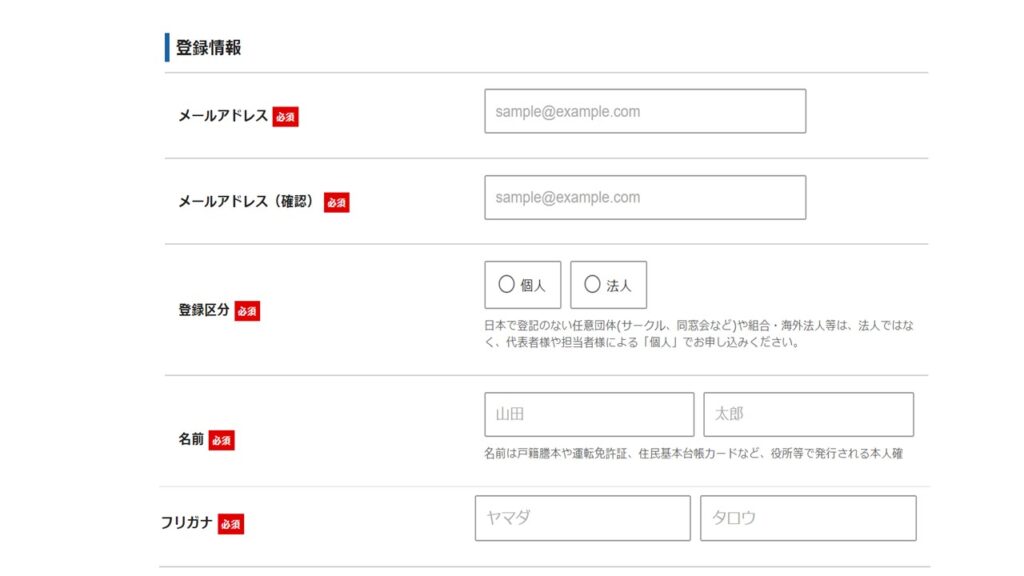
① メールアドレス:エックスサーバーからお知らせを受け取るメールアドレス
② 登録区分:個人ブログなか『個人』を選択
③ 名前:あなたのお名前
④ フリガナ:あなたのフリガナ
⑤ 住所・電話番号:エックスサーバーからの連絡はメールになりますので、海外在住でも日本の住所を記入しても問題ありません。(もちろん海外の住所でもOK)
クレジットカード情報を入力します
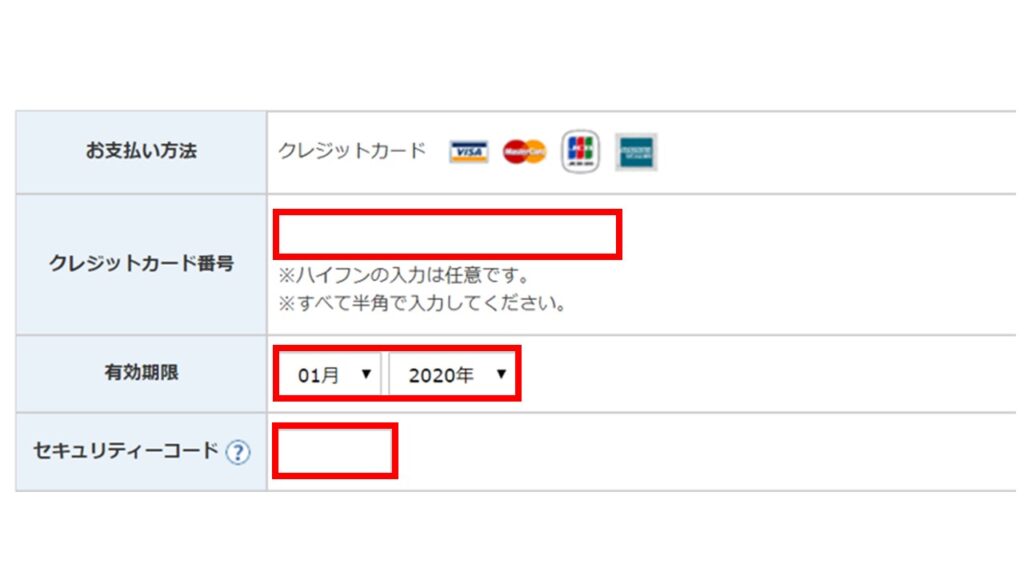
エックスサーバーからのお知らせメールを希望する・しないを選択し、『利用規約と個人情報に関する公表事項』に同意にチェックして、『お申込み内容の確認へ進む』をクリックします。
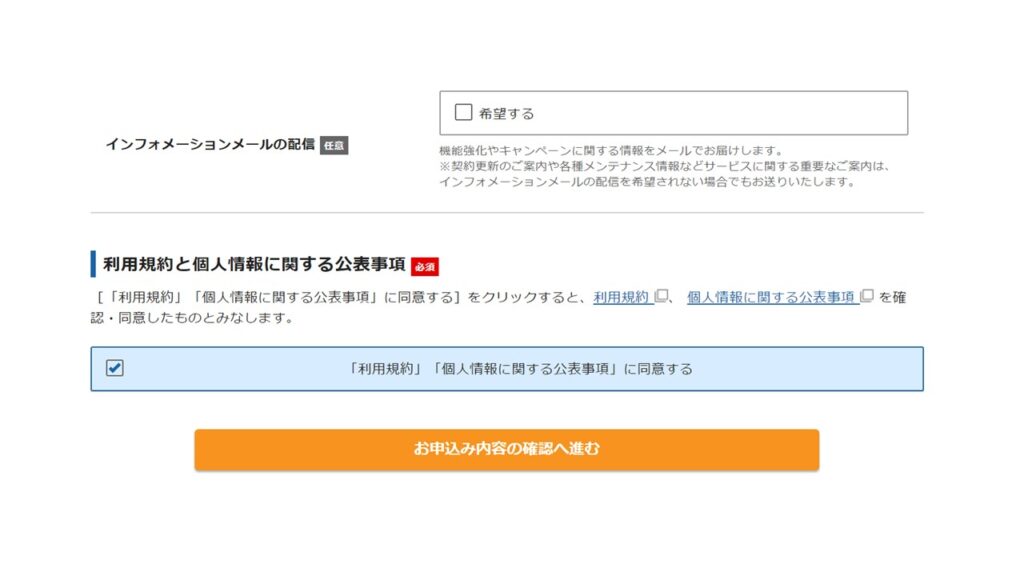
最後に入力内容を確認します。
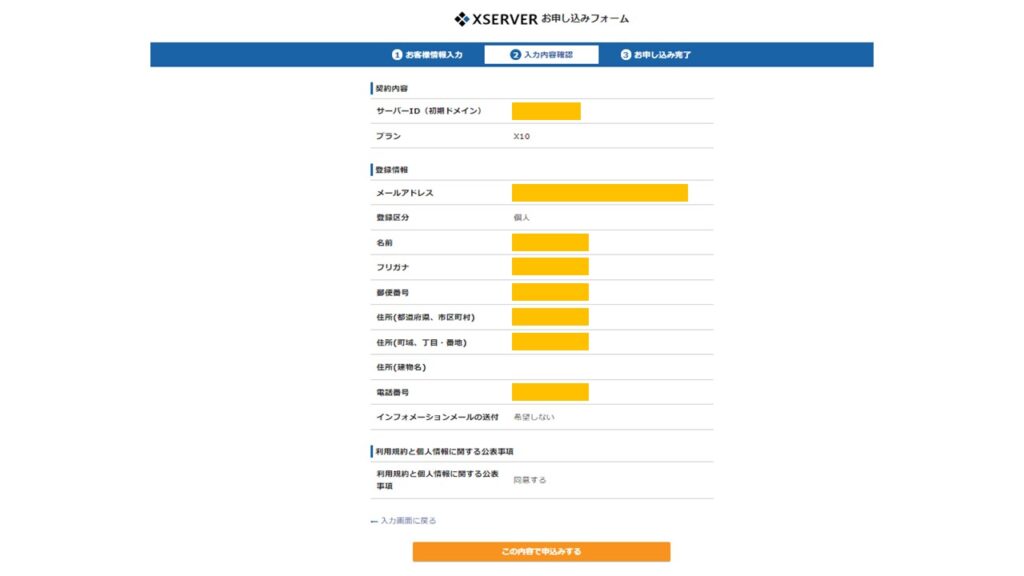
お疲れさまでした!ここまでできたら、最後にSMS・電話認証へ進みましょう!
WordPressクイックスタート 海外在住者の注意点
エックスサーバー登録の最後に、SMS・電話認証をします。
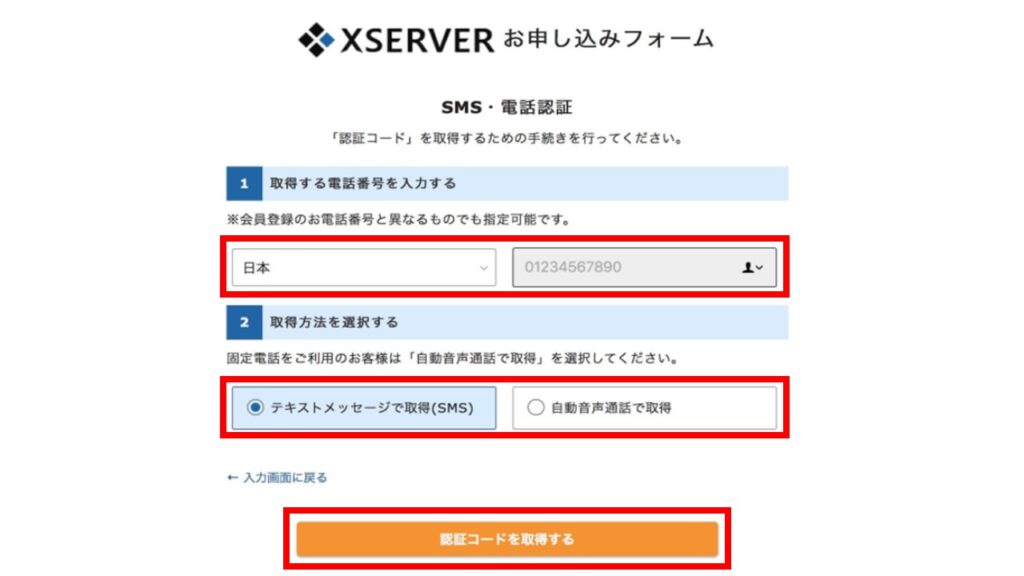
日本在住の方は画面の指示どおりに進めば問題なく指定の番号にメッセージが届きます。地域は『日本』を選択、『日本の携帯電話番号』を入力し、『テキストメッセージで取得(SMS)』を選択しましょう。しばらくすると携帯電話にテキストメッセージが届きます。
SMS認証で海外在住者の注意点
海外在住者の方は、SMS認証時に気を付ける必要があります。なぜなら『海外在住だと携帯電話でSMS認証の際、認証コードが届かない』というエラーが起きます。
私はエックスサーバー当時アメリカに住んでいましたが、このエラーが起きました。解決策は以下です。
在住国を選択したら、携帯番号の頭に「0」を追加して入力しましょう。
例えばあなたの電話番号が『123-456-7890』だったら、『0123-456-7890』と入力すればOKです!
万が一、それでもエラーが起きる場合、エックスサーバーのカスタマーサポートにメールで問い合わせをしましょう。とても迅速に対応してくれますよ!
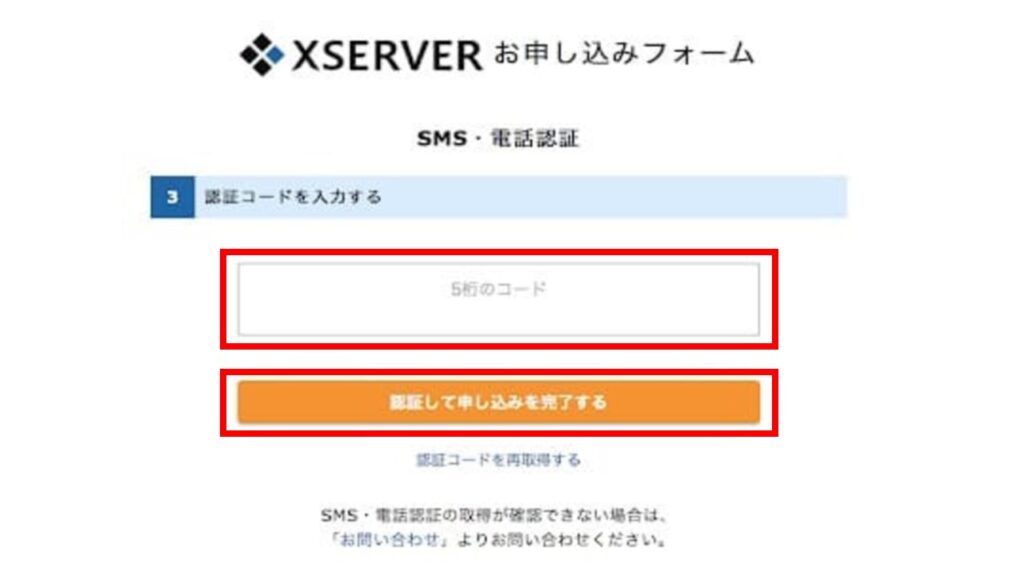
無事認証コードを受信したら、5桁コードを入力して『認証して申し込みを完了する』をクリックしましょう。
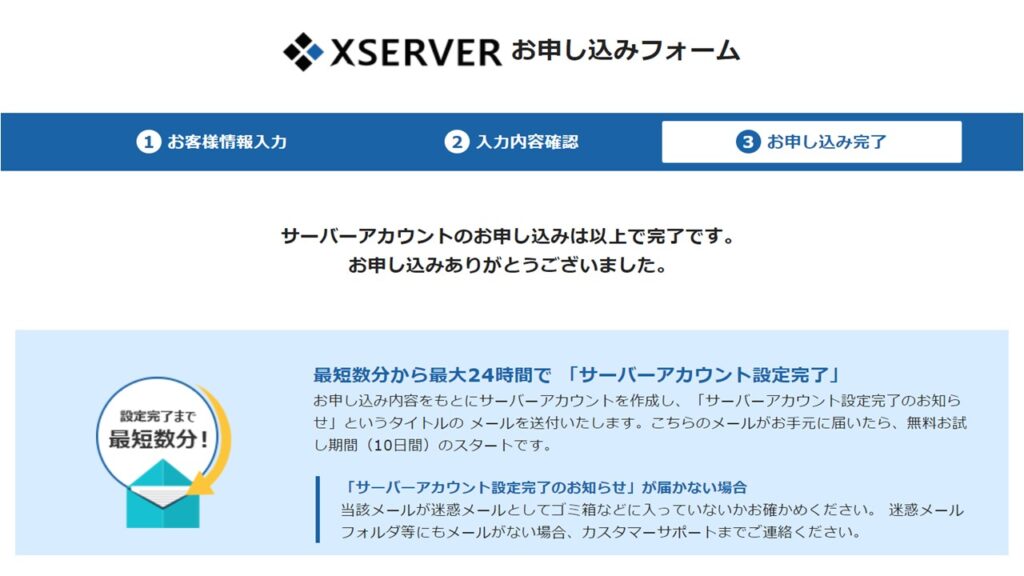
おめでとうございます!これでサーバーの申込が完了しました!
その後は数分~数時間で、『【Xserver】■重要■サーバーアカウント設定完了のお知らせ』 というタイトルのメールが届きます。
メールには管理画面にログインするための『XserverアカウントID』『Xserverアカウントパスワード』がありますので、大切に保管しておいてくださいね。これでワードプレスにログインしてブログを作り始めることができます!
WordPressログインで海外在住者の注意点
海外在住の方にはもう一点注意があります。それは、海外からワードプレスにログインする際には『アクセス制限解除』が必要です。エックスサーバーは初期設定ではこのアクセス制限が解除されていないので、ワードプレスにログインしようとすると以下のような画面が出てしまいます。
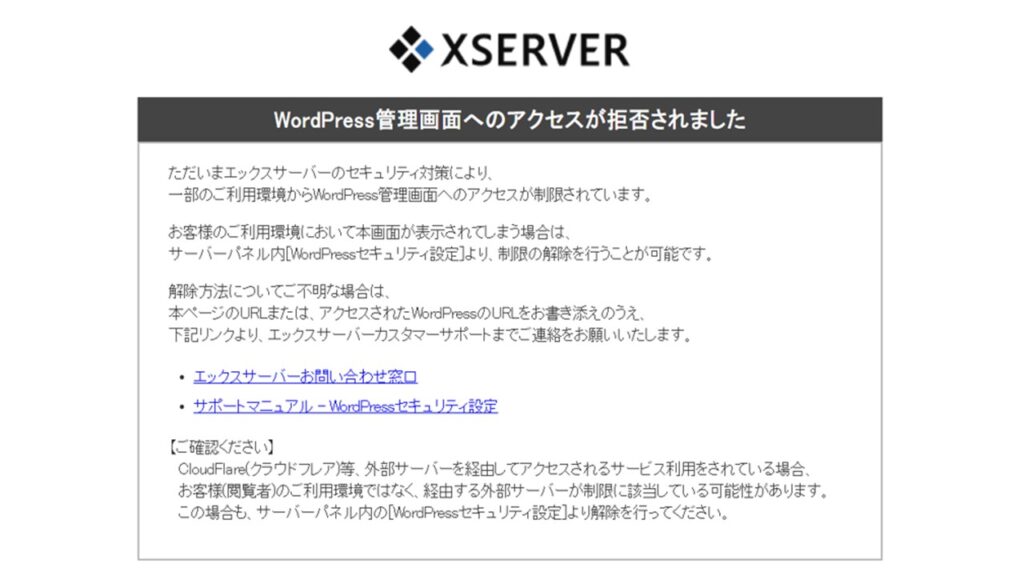
でも安心してください、対処方法は簡単です。以下の記事で画像入りで解説しましたので参考にしてください。
WordPressクイックスタート 3つの初期設定をしよう

最後に『WordPressブログ』を使いやすいように、3つの初期設定をおこないましょう。
初心者がブログを始める上で絶対にやるべき初期設定は以下の3つです。
① ブログのテーマ(デザイン)を設定する
② ツールを設定する
③ ASPを無料登録する
※特に『①と③』の設定はブログで収益化する上で超重要になるので、今すぐ設定しましょう!
①ブログのテーマ(デザイン)を設定する
3つの初期設定のなかでも、これが最も重要です。
『テーマを設定すること』=『ブログのデザインを決めること』と同じです!
テーマによって『ブログの見た目、デザイン、構成』などが違ってきます。つまり、ブログを見るユーザーに与える印象が変わってきます!
まずは無料テーマから試したい、という方は、以下の3つの無料テーマがおすすめです。ブログに慣れてきたら有料テーマに切り替えるとよいでしょう。
- STINGER PLUS+2【SEOに強い】
- Cocoon【汎用性が高い】
- LION BLOG【デザインを意識したい人向け】
STINGER PLUS+2
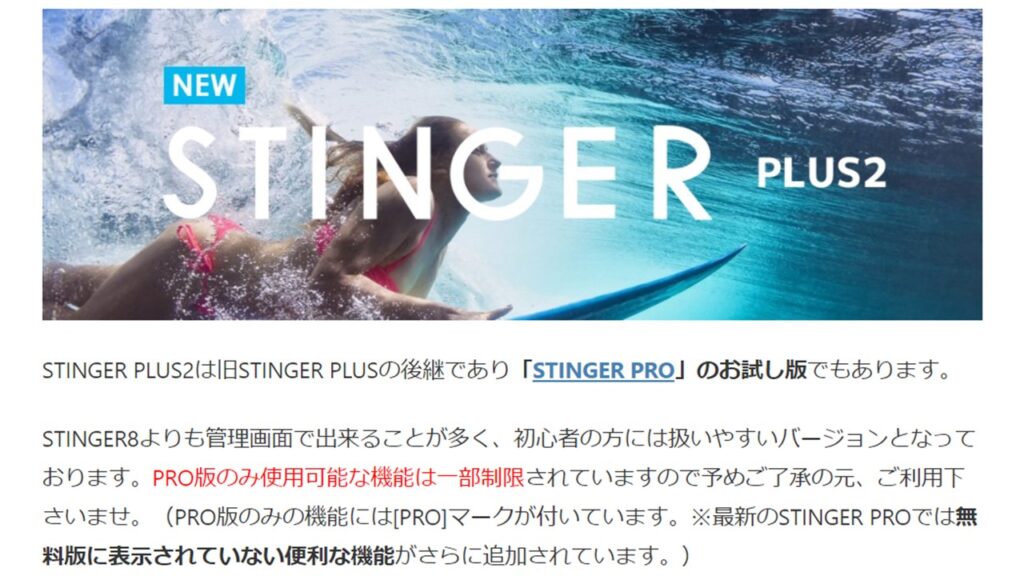
ブログ初心者におすすめのテーマです。デザインや設定もシンプルでSEOにも強く、初心者にも扱いやすいです。使用しているユーザーも多いので、困ったときやカスタマイズに関しての情報も検索で見つけやすいです。
Cocoon
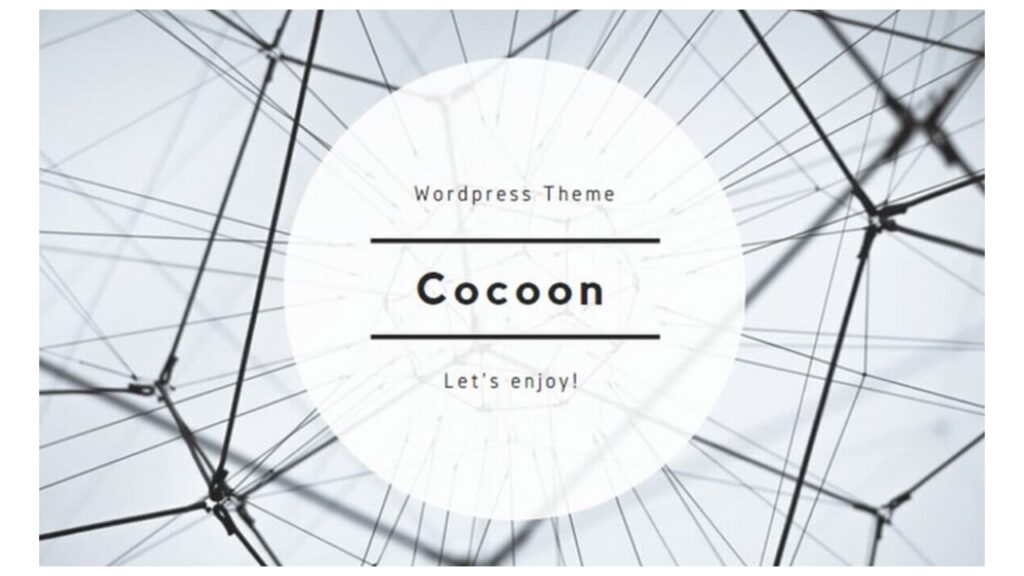
Cocoonの最大の特徴は、ブログに必要な高機能な設定を無料でできるところです。操作に困ったときも、『テーマ利用マニュアル』が日本語で提供されているので初心者でも簡単に扱うことができます。
LION BLOG

デザイン性を重視したいという方におすすめなのがLION BLOGです。初心者でも簡単にビジュアルが美しいブログを作ることができます。文章を装飾するためのツールが充実しており、ブログの構成をカスタマイズするウィジェットも豊富なので、ブログの印象にこだわりたい人は使ってみましょう。
ブログ初心者におすすめの有料テーマ3選
ブログを書くことに慣れてくると、デザインにもこだわりたくなってきます。実際、デザインが美しい方がユーザーに与える影響も違いますよね。
ブログを開設して途中でテーマを変えると、デザインが崩れるので記事を書き直す必要があります。ブログを頑張ると決めている人は、最初から有料テーマにした方が効率がいいです。
私のオススメ有料テーマは以下の3つです。
THE THOR(ザ・トール)
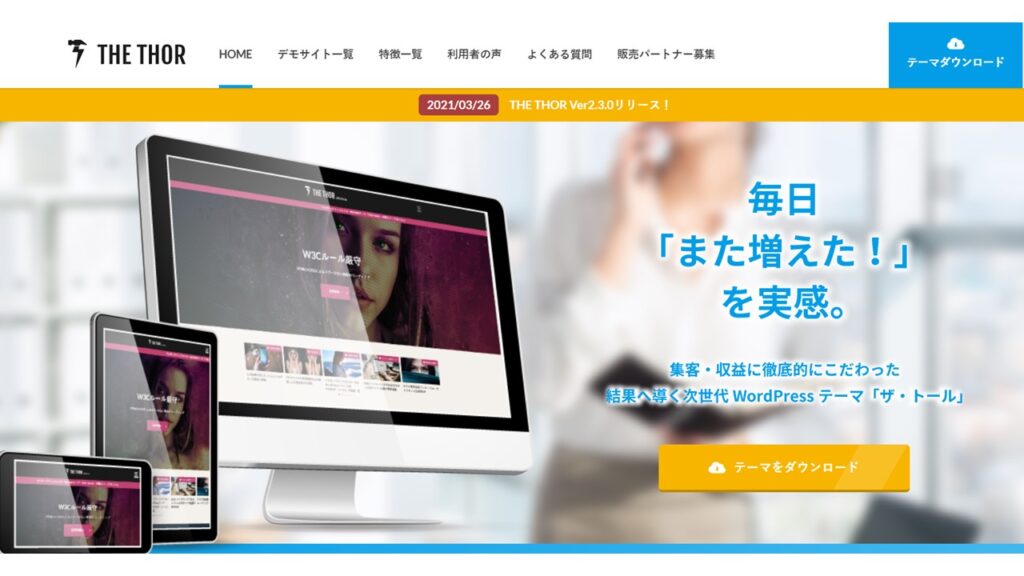
ブログの集客・収益にこだわるのであれば、おすすめは『THE THOR(ザ・トール)』です。
圧倒的にSEOに強く、検索エンジンで上位表示されやすいテーマになります。最新のコーディングを用いて検索エンジンから評価されやすくなっており、検索上位に必要なSEO対策が網羅されています。
さらに、高速表示を実現する革新的な技術を採用。クリック操作だけでデザインのカスタマイズもでき、初心者でも簡単にオシャレで洗練されたサイトを作ることができます。
そして最も特徴的なのは、1度『ザ・トール』を購入すれば、複数サイトでテーマを使用可能という点です。
通常、他の有料テーマは1つのサイトでしか使えないので、非常にお得ですね。ブログで集客・収益化を目指す人はぜひ導入を検討してみましょう。
スワロー
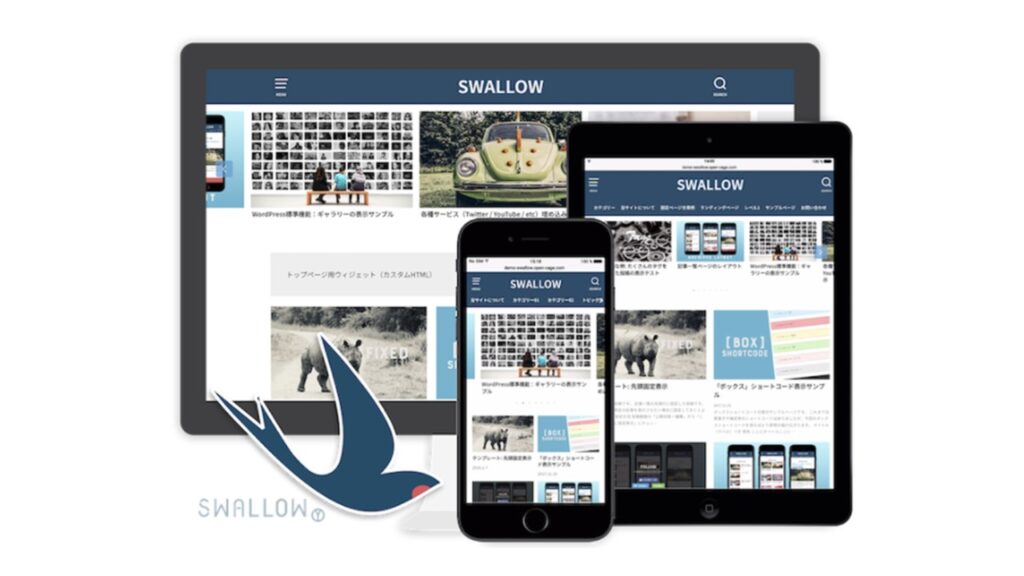
スワローの最大の特徴は『初心者でも簡単にオシャレなサイトが作成できる』ことです。
スワローはシンプルで美しいデザインに徹底的にこだわっています。『ブログに必要なものとは何か』を考え尽くし、無駄な機能やデザインを削ぎ落とした洗練されたテーマになっています。
サイトのカスタマイズ方法もウェブサイトで具体的に紹介されているので、説明通りにやっていけば初心者でも問題なくオシャレなサイトをつくることができます。
気になる方は、ぜひデモサイトを見てみましょう!オシャレなサイトができるとブログを書くモチベーションも上がりますよ!
STORK19
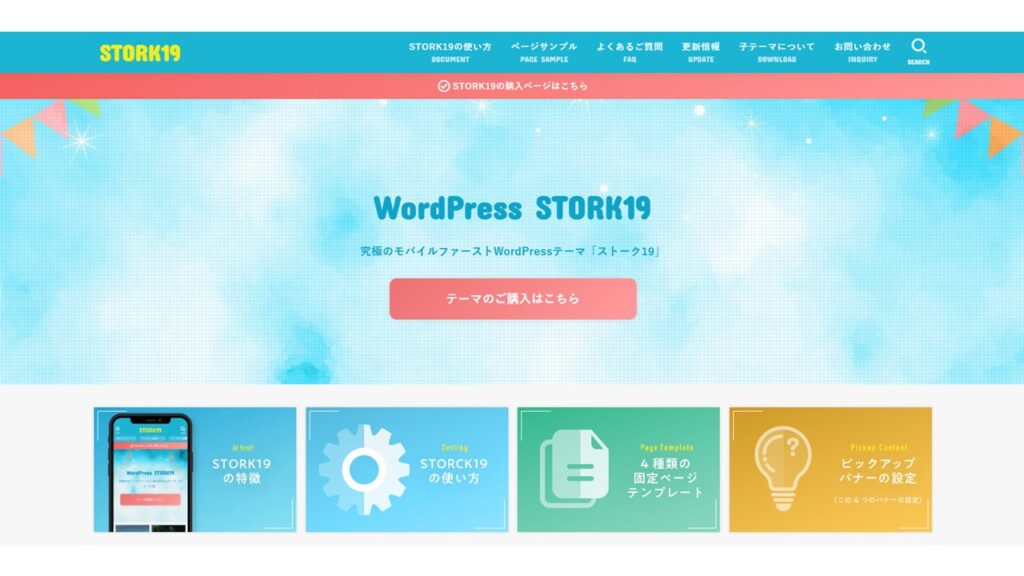
ブロガー専用テーマとして開発されたのが『STORK19![]() 』です。
』です。
STORK19は、これまでに20,000人以上のブロガーに使われている、『モバイルファースト』=スマートフォン完全対応のワードプレステーマになります。
現代のブログ読者はスマートフォンからブログを読むことが7割以上と言われています。STORK19は、導入した直後にスマホに最適化されるので、読者に見やすさ・デザインでこだわりたい人にオススメです。
誰が使っても美しいデザインにこだわっているので、難しいコーディングの知識がなくても簡単にデモサイトのような美しいサイトを作ることができます。
②ツールを設定する
ブログをこれから始める方にはピンとこないかもしれませんが、ブログで『ツールを設定する』とは、『スマホにアプリを入れる』と考えて下さい。
特に、今後ブログで集客や収益化をしたいと考えている方(ネットショップ運営やアフィリエイト収入を目指している方)には以下のツールは必須です。
- Googleアナリティクス
- Googleサーチコンソール
- GRC(検索順位チェックツール)
なぜなら、通常はブログ集客の6~8割は検索エンジンから流入します。したがって、キーワード検索で上位表示されることが必須だからです。
これらのツールを使うことで、自分のブログへの流入経路や検索キーワード、検索順位などが分析でき、集客アップのための対策が取れるようになります。
Googleアナリティクス
Googleアナリティクスとは『ウェブサイトの集客に関するデータ』を分析する無料ツールです。具体的には、以下のことが分かります。
- 何人のユーザーがあなたのブログを見たか(1日、1週間、1ヶ月、1年単位など)
- ユーザーはどのくらいの時間あなたのブログを見たか
- どの地域から、どのデバイス(携帯 or パソコン)であなたのブログを見たか
これらのデータはあなたのブログの読者(ユーザー)知る上で非常に重要です。以下の記事で設定方法を解説していますので、ブログを開設したらなるべく早めに設定しましょう。
Googleサーチコンソール
Googleサーチコンソールとは、ユーザーが検索に使った『キーワード』を分析できるツールです。設定すると、以下のことが分かるようになります!
- あなたのブログが『どんな検索ワード』で検索され、何回表示されたか?
- あなたのブログが『どんな検索ワード』で検索され、何回クリックされたか?
ブログの集客アップにつなげることができるため、必ずサーチコンソールも設定しましょう!
GRC(検索順位チェックツール)
ブログの記事が増えてくると、ブログ記事の順位検索ツールは必須になります。なぜなら、収益記事の検索順位がそのままブログの収益に直結するからです。
世の中には様々な『順位計測ツール』がありますが、私のオススメは『GRC』です。
GRCは、Vector の『ベストオンラインソフト』 の1つにも選ばれた、有名企業も使用する検索順位チェックツールです。GRCが最も有用な理由は以下の2点です。
- まずは無料から始められ、料金も他社と比べて格安(スタンダードプランで9900円/年)
- 実際に『ユーザーからの要望』を取り入れて現在も進化中
通常、順位検索ツールは年間で15,000円程度はかかるので、料金も格安なのが分かります。初心者はまずは無料版から始めてみましょう。
③ ASPを無料登録する(アフィリエイト収益を目指す人は必須)
初期設定の最後に、ブログで収益化を目指す方はASPに登録しましょう。
以下が代表的なASPになります。無料で利用できるので、以下の4つのASPには必ず登録しておきましょう。
これで初期設定は完了です!
なお、必須ではないですが、ワードプレスを使いやすくするための『おすすめプラグイン』についてはこちらの記事で紹介しています。ブログに慣れてきたら導入を検討してみて下さい。
【Wordpressクイックスタート】ブログの始め方を画像で解説!海外在住者もOK!:まとめ

お疲れさまでした!これでみなさんも今日からブログを書き始められます!
もう一度、【Wordpressクイックスタート】を使ったブログの始め方をまとめると以下になります。
① エックスサーバーに申し込む
② クイックスタートを選択する
③ 必要情報を記入する
このステップで進めれば、初心者の方でもWordPress(ワードプレス)ブログを今日からスタートできます。
早速ブログの書き方を学びたいという方は、以下の記事もぜひ参考にしてみて下さいね。
Twitterでも定期的にブログや副業・MBA関連・Eコマースの情報配信をしているので、ぜひフォローをお願いします!
最後までお読みいただきありがとうございました。
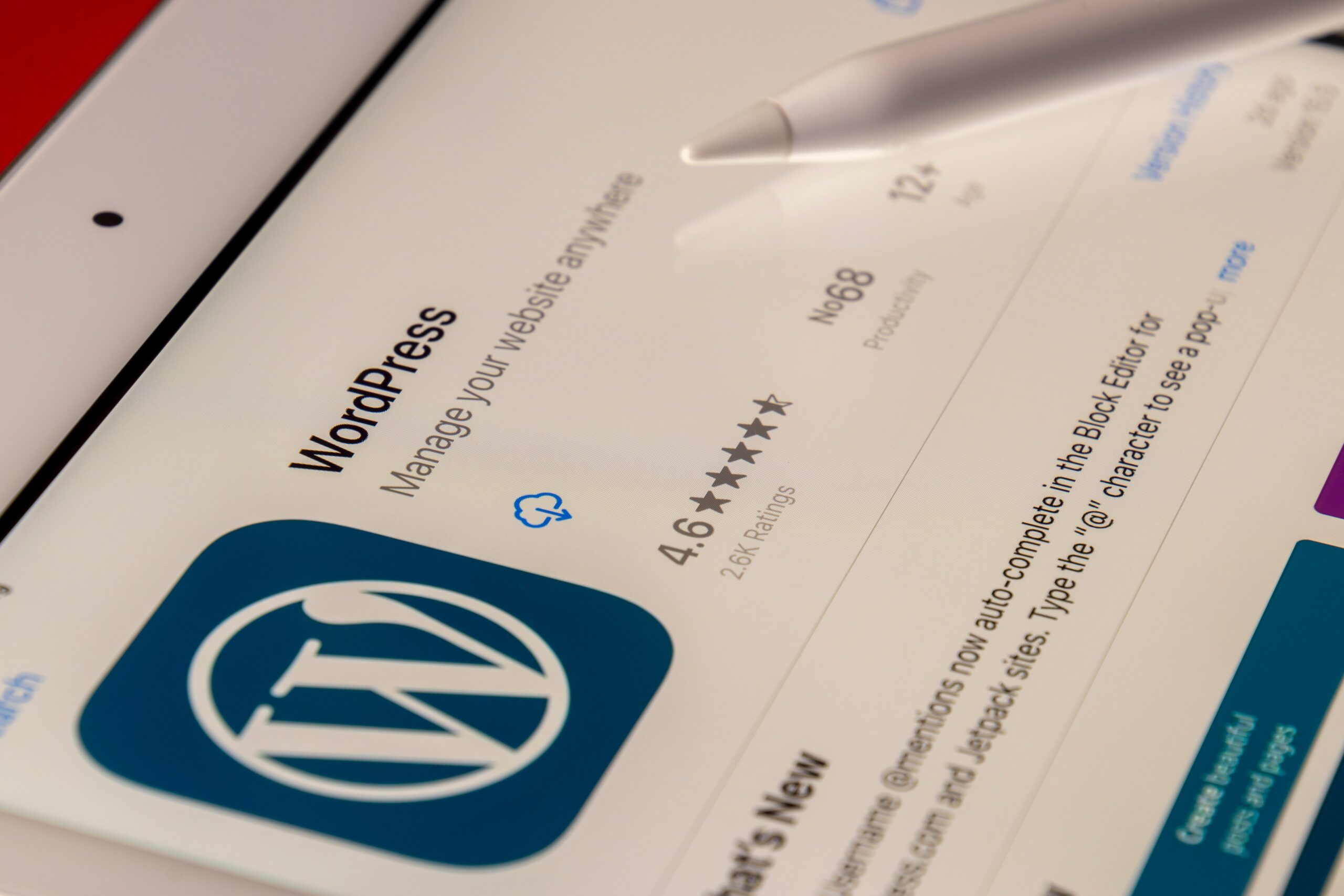






コメント